در دنیای بازیهای آنلاین، پینگ پایین و اتصال پایدار به اینترنت از عوامل کلیدی برای تجربهای بدون لگ و قطعشدن هستند. یکی از راههای بهینهسازی اتصال، استفاده از یک سرویس DNS مناسب است. انتخاب یک دی ان اس سریع و پایدار میتواند زمان پاسخدهی سرورها را کاهش داده و کیفیت ارتباط شما را بهبود ببخشد. در این مقاله، علاوه بر معرفی بهترین DNSهای مخصوص بازی، نحوهی تنظیم آنها را در کامپیوتر، پلیاستیشن و ایکسباکس بهصورت مرحلهبهمرحله آموزش خواهیم داد.
DNS چیست و چه کاربردی دارد؟
DNS یا سیستم نام دامنه (Domain Name System) یک فناوری مهم در شبکههای اینترنتی است که نامهای دامنهی قابل فهم برای انسان را به آدرسهای عددی IP تبدیل میکند. بهعبارت ساده، DNS مانند یک دفتر تلفن اینترنتی عمل میکند که نامهای وبسایتها را به آدرسهای عددی که کامپیوترها میتوانند تشخیص دهند، تبدیل میکند.
برای مثال، وقتی شما آدرس www.example.com را در مرورگر خود وارد میکنید، DNS این نام را به یک آدرس IP مانند 192.168.1.1 تبدیل میکند تا بتوانید به وبسایت دسترسی داشته باشید. این فرآیند باعث میشود کاربران نیازی به حفظ کردن آدرسهای عددی پیچیده نداشته باشند.
DNS همچنین نقش مهمی در افزایش سرعت دسترسی به اینترنت، بهبود امنیت و فیلتر کردن محتوای نامناسب دارد. در برخی موارد، کاربران از DNSهای سفارشی استفاده میکنند تا سرعت اتصال اینترنت را بهبود ببخشند یا محدودیتهای دسترسی را دور بزنند.
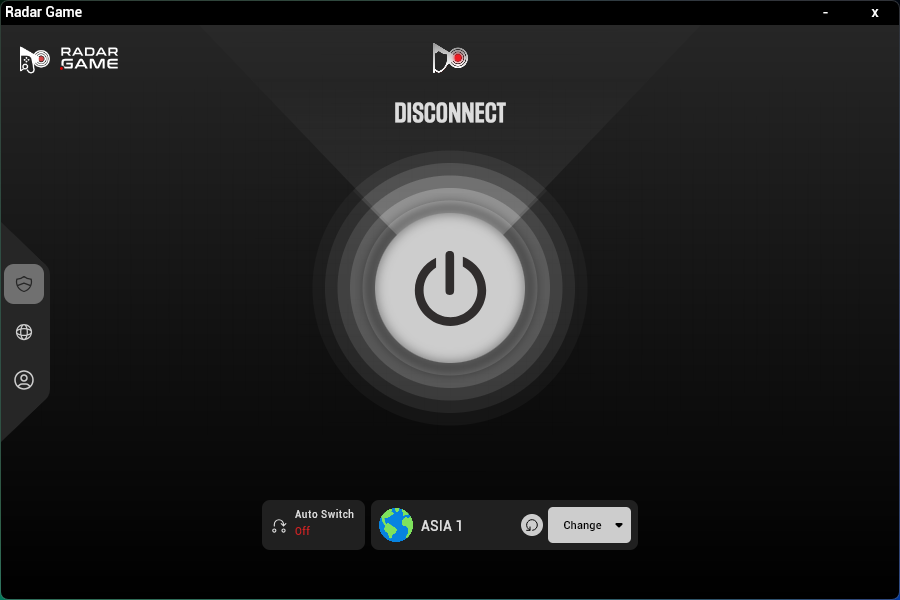
معرفی بهترین DNS های مخصوص بازی و رفع تحریم
در دنیای بازیهای آنلاین، سرعت و پایداری اتصال به اینترنت نقش حیاتی در تجربهی کاربری دارد. یکی از عوامل تأثیرگذار بر عملکرد بازیهای آنلاین، تنظیمات DNS است که میتواند زمان پاسخدهی سرورهای بازی را کاهش داده و از تأخیرهای نامطلوب جلوگیری کند. انتخاب یک DNS مناسب برای بازی نه تنها موجب افزایش سرعت بارگذاری صفحات، رفع پکت لاس (اتلاف بسته) و بهبود پینگ میشود، بلکه امنیت اتصال را نیز ارتقا میدهد.
سرویس DNS رادار گیم (Radar Game)
رادار یک سرویس ایرانی بهینهسازی DNS است که مخصوص گیمرها طراحی شده و با هدف کاهش پینگ و پکت لاس (Packet Loss) در بازیهای آنلاین توسعه یافته است. این سرویس با انتخاب بهترین اپراتور اینترنت برای کاربران، تأخیر در اتصال را کاهش داده و سرعت دانلود بازیها و آپدیتها را افزایش میدهد. رادار با بازیهای مختلف سازگار بوده و امکان استفاده از DNS اختصاصی را روی پلتفرمهای مختلف فراهم میکند، که به گیمرها کمک میکند تجربهای روانتر و با کیفیتتر داشته باشند.
- اصلی: 10.202.10.10
- ثانویه: 10.202.10.11
سرویس DNS الکترو
الکترو یک سرویس DNS ایرانی است که با هدف دور زدن تحریمها و بهبود سرعت اینترنت برای کاربران، بهویژه گیمرها، طراحی شده است. این سرویس با ارائه DNS اختصاصی، امکان اتصال به سرورهای بازیهای محدود شده را فراهم کرده و به کاهش پینگ و پکت لاس (Packet Loss) کمک میکند. الکترو همچنین با انتخاب خودکار بهترین سرور بر اساس موقعیت جغرافیایی کاربر، سرعت جستجوی وب را افزایش داده و اتصال پایدارتری ارائه میدهد.
- اصلی: 78.157.42.100
- ثانویه: 78.157.42.101
سرویس DNS شکن
شکن یک سرویس DNS ایرانی است که با هدف دور زدن تحریمهای اینترنتی و دسترسی آزاد به وبسایتهای محدود شده طراحی شده است. این سرویس با تغییر DNS پیشفرض کاربران، امکان اتصال به سایتهایی که بهدلیل تحریمها در ایران مسدود شدهاند را فراهم میکند. شکن از آدرسهای DNS 178.22.122.100 و 185.51.200.2 استفاده میکند.
- اصلی: 178.22.122.100
- ثانویه: 185.51.200.2
سرویس DNS شلتر
شلتر یک سرویس DNS ایرانی است که با هدف دور زدن تحریمهای اینترنتی و بهبود سرعت اتصال برای کاربران، بهویژه گیمرها، طراحی شده است. این سرویس با ارائه DNS اختصاصی، امکان دسترسی به سرورهای بازیهای محدود شده را فراهم کرده و تأخیر در بازیهای آنلاین را کاهش میدهد. شلتر همچنین با انتخاب خودکار بهترین سرور بر اساس موقعیت جغرافیایی کاربر، سرعت جستجوی وب را افزایش داده و اتصال پایدارتری ارائه میدهد.
- اصلی: 91.92.250.185
- ثانویه: 91.92.250.185
سرویس DNS بگذر
بگذر یک سرویس DNS ایرانی است که با هدف دور زدن تحریمهای اینترنتی و دسترسی آزاد به وبسایتهای محدود شده طراحی شده است. این سرویس با تغییر DNS پیشفرض کاربران، امکان اتصال به سایتهایی که بهدلیل تحریمها در ایران مسدود شدهاند را فراهم میکند. بگذر از 876 سایت برای رفع تحریم پشتیبانی میکند و شامل آدرسهای DNS اختصاصی است.
- اصلی: 185.55.226.26
- ثانویه: 185.55.225.25
سرویس دی ان اس 403
DNS ایرانی 403 با هدف رفع تحریمهای اینترنتی و دسترسی به وبسایتهای محدود شده طراحی شده است. این سرویس بهویژه برای برنامهنویسان و توسعهدهندگان مفید است، زیرا امکان دسترسی به کتابخانهها و ابزارهای تحریمشده را فراهم میکند. دی ان اس 403 با پشتیبانی از پروتکلهای مختلف، اتصال پایدار و امنی را ارائه میدهد و به کاربران کمک میکند تا بدون محدودیت به منابع موردنیاز خود دسترسی داشته باشند.
- اصلی: 10.202.10.202
- ثانویه: 10.202.10.102
سرویس 1.1.1.1
دی ان اس 1.1.1.1، ارائه شده توسط Cloudflare، یکی از سریعترین و امنترین سرویسهای DNS عمومی است که به بهبود سرعت اینترنت و حفظ حریم خصوصی کاربران کمک میکند. این سرویس با عدم ذخیره اطلاعات کاربران و حذف لاگهای هر 24 ساعت، گزینهای عالی برای حفظ امنیت آنلاین محسوب میشود. همچنین از تکنولوژیهای DNS-over-HTTPS (DoH) و DNS-over-TLS (DoT) پشتیبانی میکند که امنیت درخواستهای DNS را افزایش میدهد.
- اصلی: 1.1.1.1
- ثانویه: 1.0.0.1

سرویس Google DNS Servers
Google DNS Servers با آدرسهای 8.8.8.8 و 8.8.4.4 یکی از سریعترین و پایدارترین سرویسهای DNS عمومی است که توسط گوگل ارائه شده است. این سرویس با هدف افزایش سرعت و امنیت کاربران، درخواستهای DNS را رمزنگاری کرده و از DNS-over-HTTPS (DoH) و DNS-over-TLS (DoT) پشتیبانی میکند. Google DNS با کاهش زمان پاسخدهی، به بارگذاری سریعتر صفحات وب کمک کرده و در برابر حملات سایبری امنیت بالاتری فراهم میکند.
- اصلی: 8.8.8.8
- ثانویه: 8.8.4.4
سرویس Open DNS
OpenDNS، ارائهشده توسط Cisco، یک سرویس DNS عمومی و امنیتی است که با هدف افزایش سرعت، امنیت و پایداری اتصال اینترنت کاربران توسعه یافته است. این سرویس علاوه بر بهبود زمان پاسخدهی، محافظت در برابر وبسایتهای مخرب، فیشینگ و بدافزارها را فراهم میکند. OpenDNS همچنین امکان کنترل والدین و فیلتر کردن محتوا را در اختیار کاربران قرار میدهد، که آن را به گزینهای مناسب برای خانوادهها و سازمانها تبدیل میکند.
- اصلی: 208.67.222.222
- ثانویه: 208.67.220.220
سرویس AdGuard DNS
AdGuard DNS یک سرویس DNS عمومی و خصوصی است که با هدف مسدود کردن تبلیغات، ردیابها و وبسایتهای مخرب طراحی شده است. این سرویس به کاربران کمک میکند تا تجربهای امنتر و بدون تبلیغات در اینترنت داشته باشند. AdGuard DNS از DNS-over-HTTPS (DoH) و DNS-over-TLS (DoT) پشتیبانی میکند که باعث افزایش امنیت و حریم خصوصی کاربران میشود. همچنین، این سرویس امکان کنترل والدین را فراهم میکند تا محتوای نامناسب برای کودکان فیلتر شود.
- اصلی: 94.140.14.14
- ثانویه: 94.140.15.15
راهنمای تنظیم DNS در ویندوز
از طریق وایفای یا از تنظیمات و Network & internet وارد تنظیمات شبکهای که به آن وصل هستید، شوید.
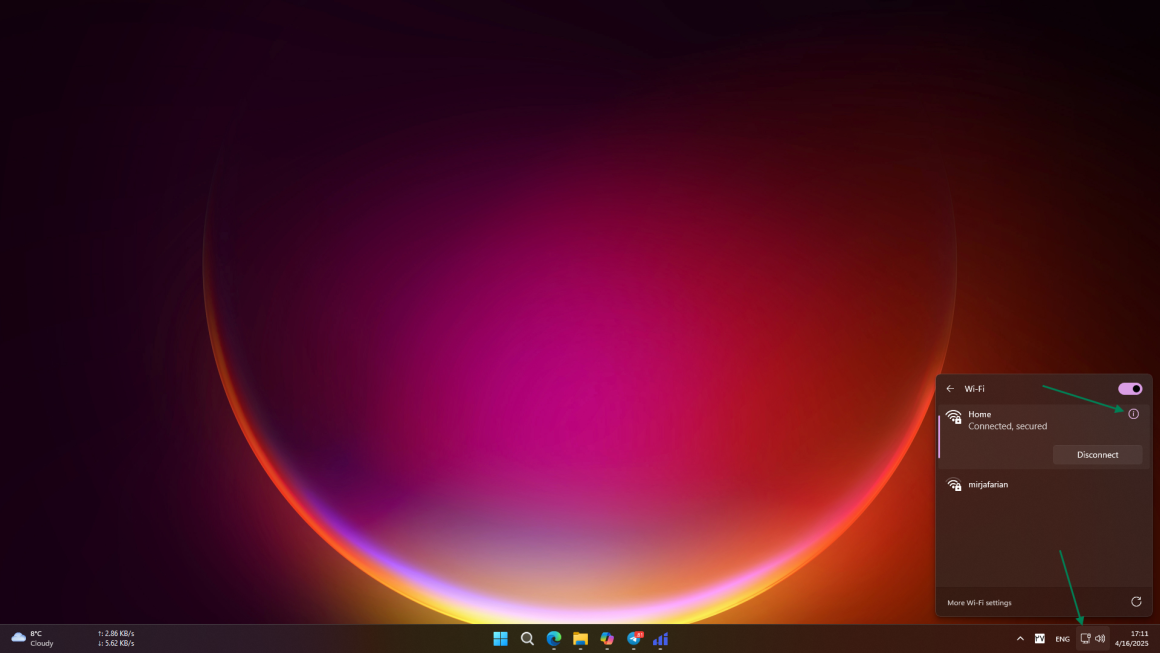
گزینه Edit را از مقابل DNS server assignment انتخاب کنید.
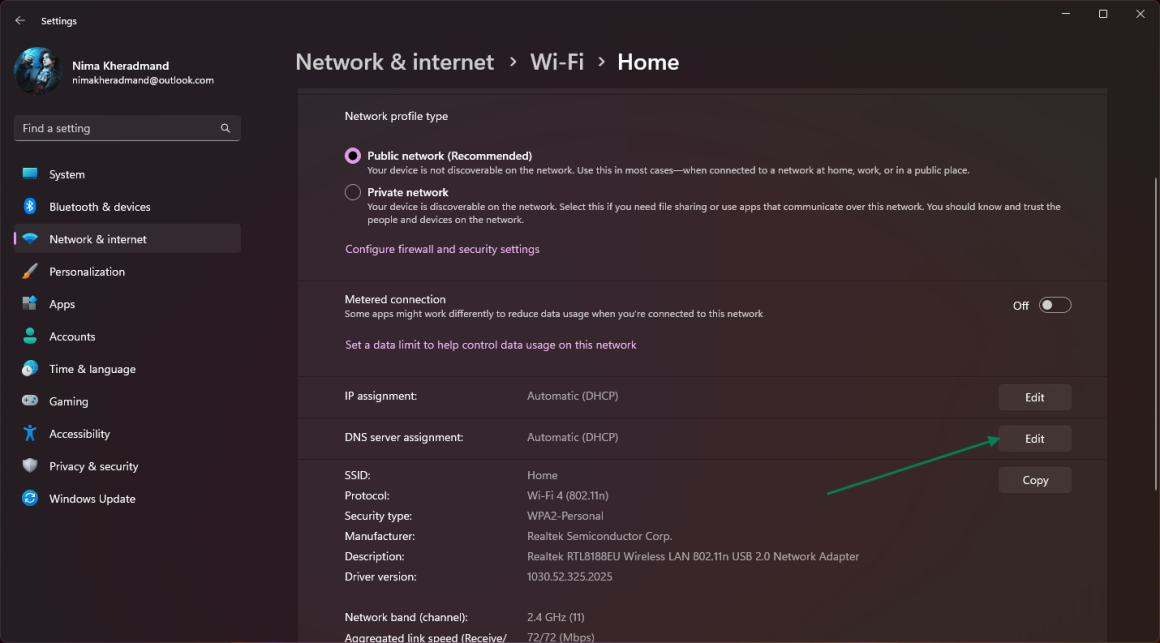
در پنجره بازشده، منو را انتخاب کرده و Automatic را به Manual تغییر دهید. گزینه IPv4 را انتخاب کنید. DNS را همانند تصویر وارد کرده و درنهایت گزینه Save را کلیک کنید.
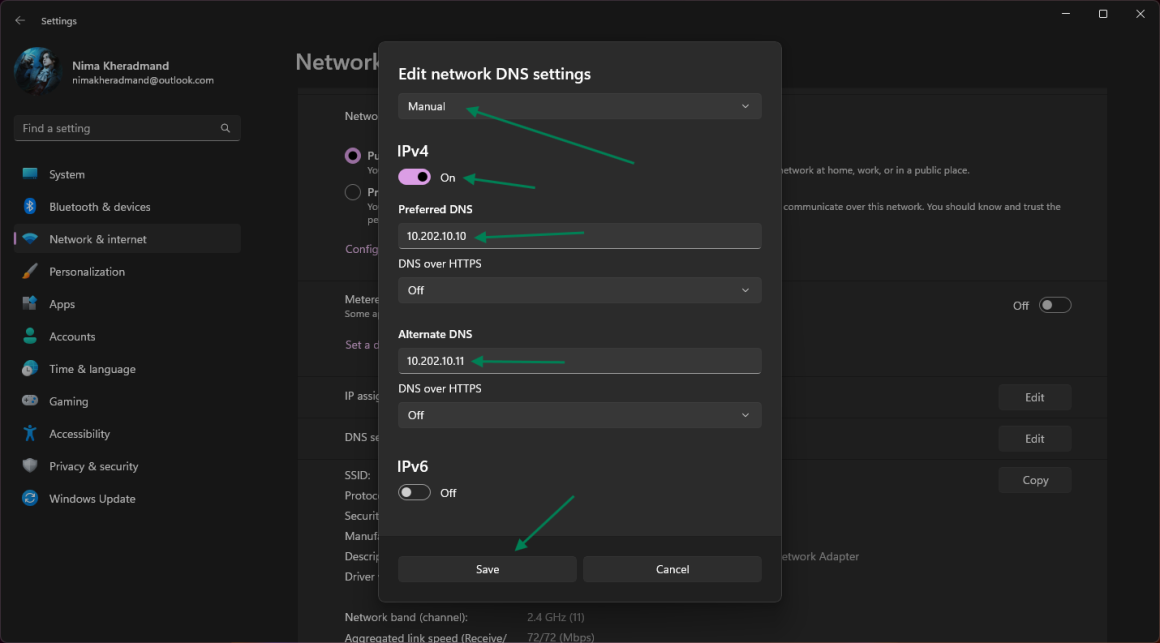
برنامه DnsJumper برای ست راحت DNS در ویندوز همراه با بهترین کانفیگ برای بازی و رفع تحریم
با برنامه DnsJumper بهسادگی میتوانید DNS دلخواه خود را در کامپیوتر تنظیم کنید. این ابزار کمحجم است، نیازی به نصب ندارد و از زبان فارسی نیز پشتیبانی میکند. استفاده از این برنامه بسیار ساده است؛ کافیست از طریق گزینه Choose a DNS Server، سرویس موردنظر خود را انتخاب کنید و سپس روی Apply DNS کلیک کنید تا تنظیمات اعمال شوند. برای راحتی بیشتر، 10 مورد از بهترین DNSها از پیش در تنظیمات این برنامه قرار داده شدهاند، که میتوانید بهراحتی از میان آنها گزینه مناسب را انتخاب کنید. لینک دانلود این برنامه را در ادامه مشاهده خواهید کرد.
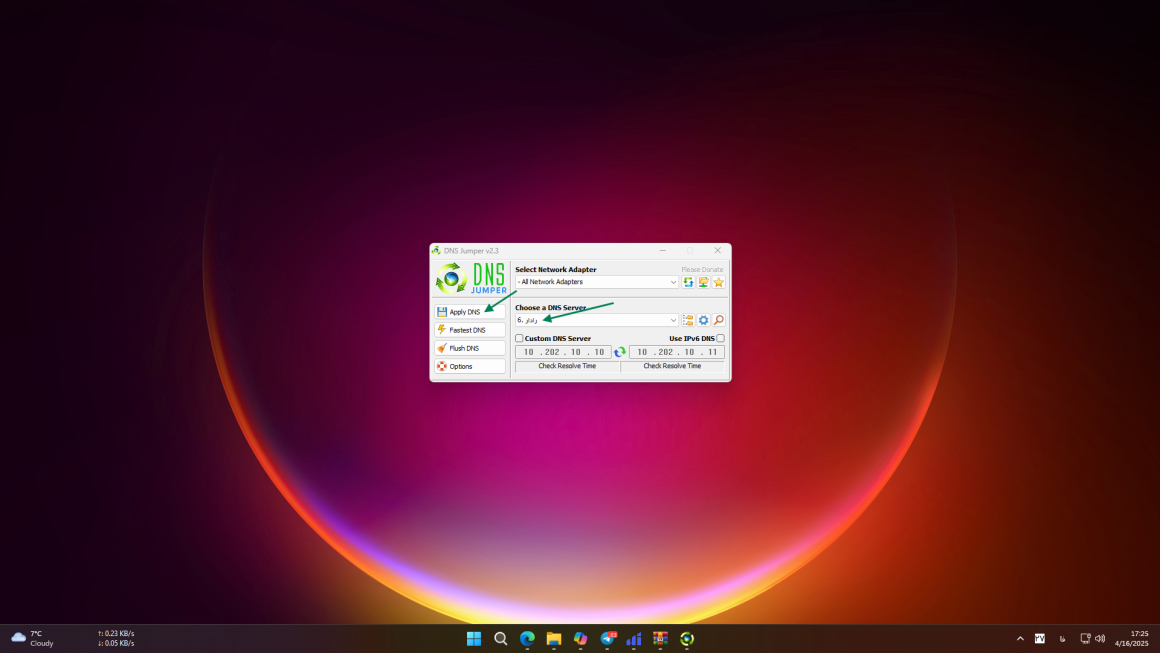
راهنمای تنظیم DNS در کنسول PlayStation 5
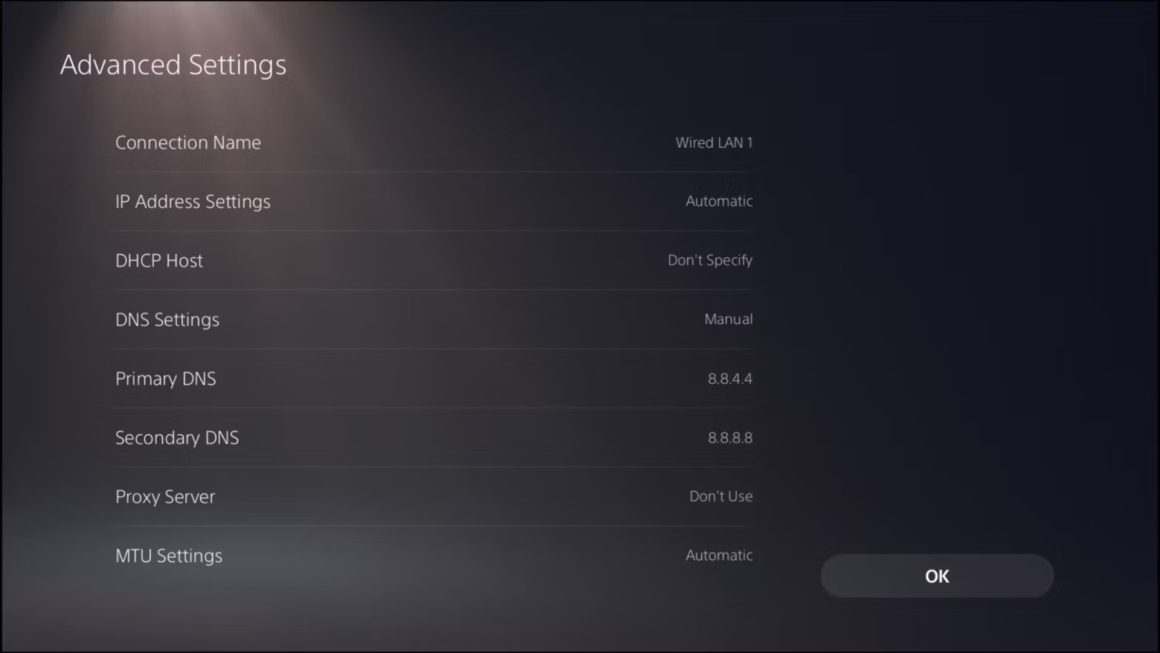
در بازیهای آنلاین، سرعت و پایداری اتصال اینترنت تأثیر مستقیمی بر تجربهی کاربری دارد. تنظیم DNS مناسب در کنسول PlayStation 5 (پلیاستیشن 5) میتواند موجب بهبود پینگ، کاهش لگ و افزایش امنیت اتصال شود. در این راهنما، مراحل تنظیم DNS اختصاصی روی PS5 را بهصورت گامبهگام توضیح میدهیم تا بتوانید از اینترنت پایدارتر و سریعتر برای تجربهی بهتر بازیهای آنلاین بهره ببرید.
- ابتدا به بخش Settings در صفحه Home Screen کنسول PS5 مراجعه کنید.
- گزینه Network را انتخاب کرده و سپس وارد Settings شوید.
- گزینه Set Up Internet Connection را انتخاب کنید.
- سپس نوع اینترنت (WiFi یا Lan Cable) را در بخش مربوطه انتخاب کنید.
- سپس گزینه Advanced Settings را انتخاب کنید.
- گزینه DNS Settings را انتخاب کرده و از حالت Automatic به Manual تغییر دهید.
- آدرسهای مدنظر DNS خود را در بخشهای Primary DNS و Secondary DNS وارد کنید.
- سپس گزینه OK را انتخاب و تنظیمات جدید DNS خود را سیو کنید. اکنون PS5 شما از سرورهای DNS اضافهشده استفاده خواهد کرد.
به خاطر داشته باشید، عملکرد سرورهای DNS میتواند بر اساس موقعیت جغرافیایی و ISP شما متفاوت باشد؛ بنابراین ارزش آن را دارد که سرورهای مختلف را امتحان کنید تا ببینید کدام یک برای شما بهتر کار میکند. پس از تغییر تنظیمات DNS، بررسی اینکه آیا تفاوتی در عملکرد شبکه شما ایجاد کرده است، اقدام ضروری تلقی میشود. شما میتوانید این کار را با انجام تست شبکه روی PS5 خود انجام دهید:
- دوباره وارد بخش Settings در Home Screen کنسول خود شوید.
- سپس گزینه Network را باز کرده و سپس Test Internet Connection را انتخاب کنید.
- اکنون کنسول شما سرعت اتصال شبکه را آزمایش میکند.
راهنمای تنظیم DNS در کنسول Xbox
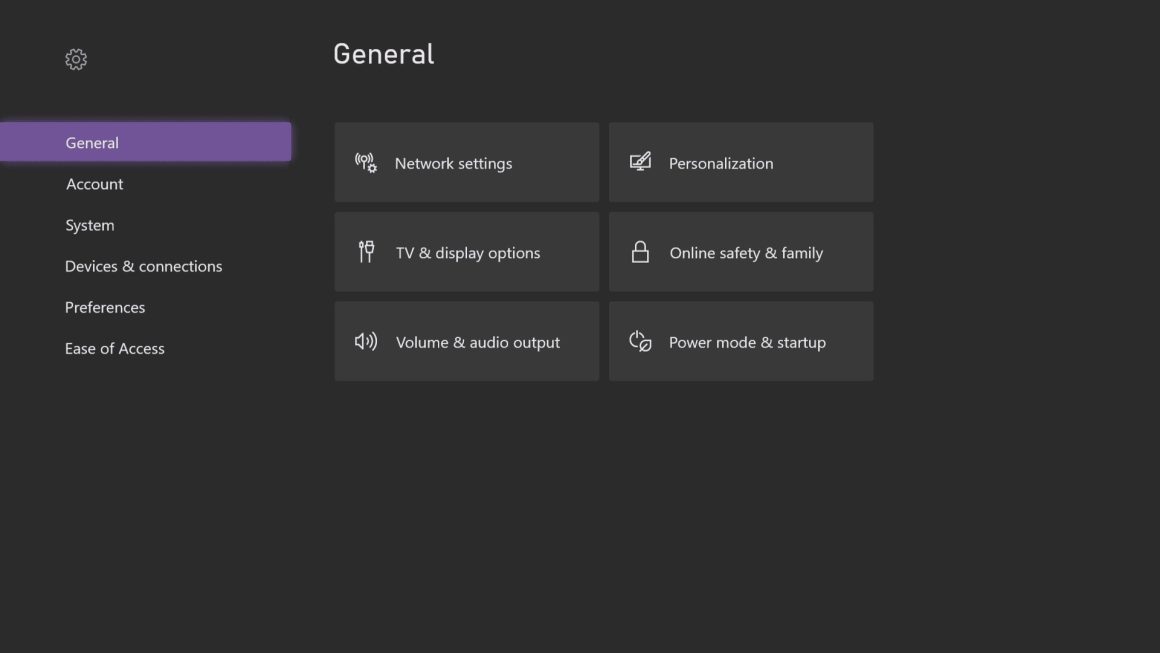
تنظیم DNS در کنسول ایکس باکس میتواند موجب افزایش سرعت اتصال، کاهش پینگ و بهبود تجربهی بازیهای آنلاین شود. با انتخاب یک DNS اختصاصی و سریع، میتوانید تا حد زیادی از مشکلات تاخیر و قطعی ارتباط جلوگیری کنید. در این راهنما، مراحل تنظیم DNS سفارشی روی کنسول Xbox را بهصورت گامبهگام توضیح دادهایم تا بتوانید با اتصال پایدارتر و سریعتر از بازیهای آنلاین خود بیشترین لذت را ببرید.
- کنسول Xbox خود را روشن کنید.
- دکمه Xbox روی کنترلر را فشار دهید تا منوی راهنما باز شود.
- به بخش Settings بروید.
- از منوی تنظیمات، گزینه Network را انتخاب کنید.
- سپس گزینه Network settings را انتخاب کنید.
- در تنظیمات شبکه، گزینه Advanced settings را انتخاب کنید.
- گزینه DNS settings را انتخاب کنید.
- گزینه Manual را انتخاب کنید.
- در قسمت Primary DNS (DNS اصلی)، یک آدرس DNS سریع و مطمئن وارد کنید (مثلا:
8.8.8.8). - در قسمت Secondary DNS (DNS ثانویه)، یک DNS دیگر وارد کنید (مثلا:
8.8.4.4). - پس از وارد کردن آدرسهای DNS، گزینه Save (ذخیره) را انتخاب کنید.
- به صفحه Network settings (تنظیمات شبکه) برگردید و گزینه Test network connection (آزمایش اتصال شبکه) را انتخاب کنید تا اتصال بررسی شود.
حالا DNS شما روی کنسول Xbox تنظیم شده است و میتوانید از یک اتصال پایدارتر و سریعتر لذت ببرید.
راهنمای تنظیم دی ان اس در گوشی موبایل اندروید
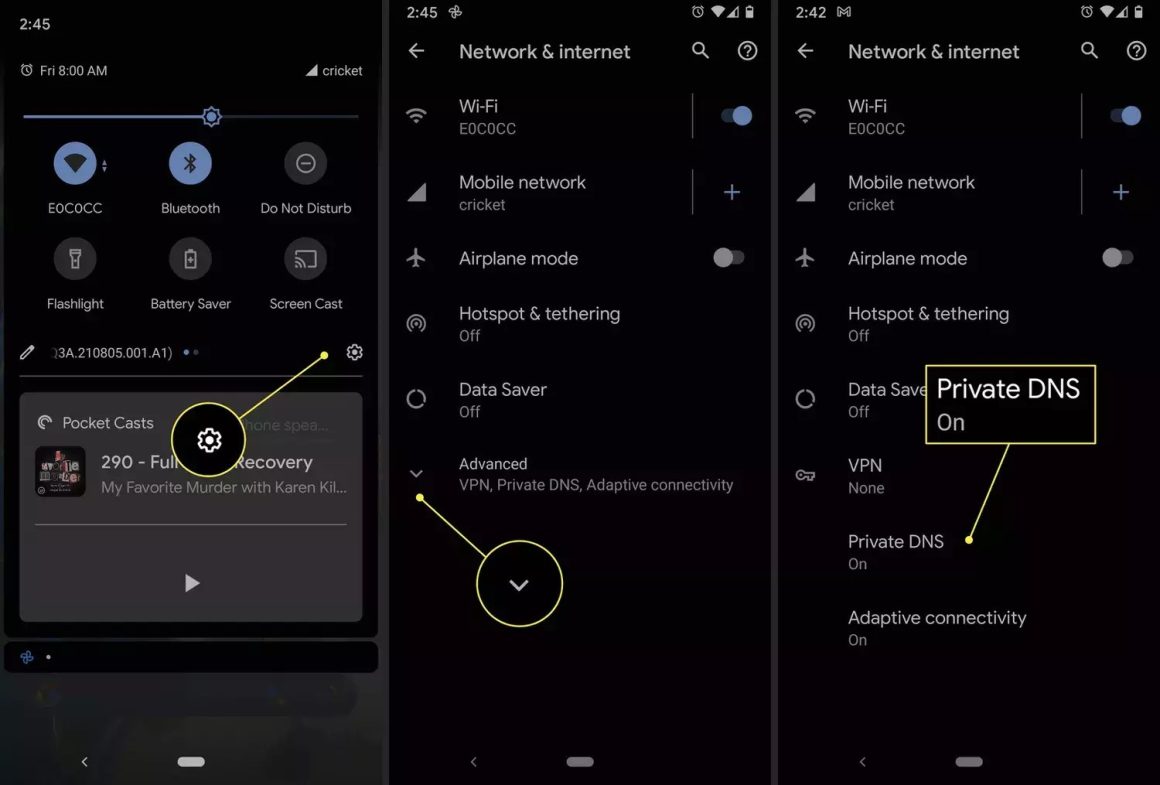
اگر گیمر هستید و به دنبال بهترین DNS برای بازی در گوشی اندرویدی خود هستید، انتخاب یک DNS مناسب میتواند پینگ بازی را کاهش دهد و اتصال شما را پایدارتر کند. همچنین برخی از بازیها ممکن است به دلیل تحریم، بدون DNS باز نشود.
برای تنظیم DNS در گوشیهای اندرویدی، بسته به نسخهی سیستمعامل، روشهای مختلفی وجود دارد. در اندروید 9 و جدیدتر، میتوانید بهصورت مستقیم DNS را تغییر دهید:
- وارد تنظیمات گوشی شوید.
- گزینهی Private DNS را جستوجو و باز کنید.
- گزینهی Private DNS provider hostname را انتخاب کنید.
- آدرس سرویس DNS موردنظر خود را وارد کنید.
- دکمهی Save را لمس کنید.
در اندروید 8 و نسخههای قدیمیتر، امکان تغییر DNS فقط برای اتصال Wi-Fi وجود دارد:
- وارد تنظیمات گوشی شوید.
- روی نام اتصال Wi-Fi موردنظر چند ثانیه نگه دارید و گزینهی Modify network را انتخاب کنید.
- به بخش Advanced settings بروید.
- گزینهی IP Settings را روی Static تنظیم کنید.
- آدرسهای DNS1 و DNS2 را وارد کنید (مثلا برای گوگل:
8.8.8.8و8.8.4.4). - تنظیمات را ذخیره کنید.
راهنمای تنظیم DNS در گوشی موبایل آیفون
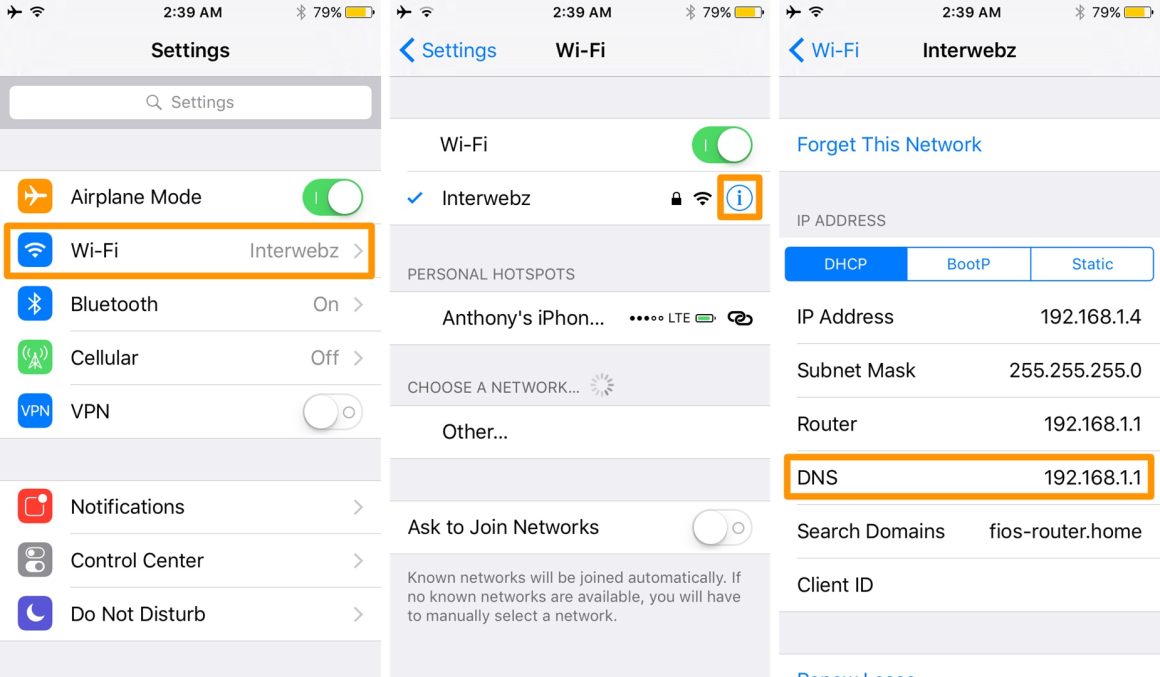
برای داشتن تجربهای بهتر در بازیهای آنلاین بر روی گوشی آیفون، تنظیم DNS میتواند نقش مهمی در کاهش پینگ، افزایش سرعت اتصال و کاهش قطع و وصل شدن شبکه ایفا کند. بسیاری از گیمرها از سرویسهای DNS عمومی مانند Google DNS، Cloudflare DNS و Quad9 DNS استفاده میکنند تا اتصال اینترنت خود را بهینه کرده و عملکرد بهتری در بازیهایی مانند PUBG Mobile، Call of Duty Mobile و Fortnite داشته باشند.
برای تنظیم DNS در آیفون جهت بهبود تجربه بازیهای آنلاین، میتوانید مراحل زیر را دنبال کنید:
- وارد تنظیمات (Settings) شوید.
- گزینه Wi-Fi را انتخاب کنید.
- روی شبکهی Wi-Fi متصل شده ضربه بزنید و گزینه Configure DNS را انتخاب کنید.
- حالت Manual را انتخاب کنید.
- روی Add Server ضربه بزنید و آدرس DNS موردنظر خود را وارد کنید.
- تنظیمات را ذخیره کنید.
اگر با پینگ بالا یا قطع و وصل شدن در بازیهایی مثل Call of Duty Mobile یا PUBG Mobile مواجه هستید، تغییر DNS میتواند به پایداری اتصال و کاهش تأخیر کمک کند.
بهترین برنامه های دی ان اس گیم و رفع تحریم سرویس و سایت های خارجی + دانلود
درنهایت بهتر است از DNS برای بهبود تجربه گیمینگ و رفع محدودیت سایت و برنامه های خارجی استفاده کنید. برای بازی DNS های رادار، الکترو و شلتر و برای رفع تحریم DNS های شکن و گذر گزینه های خوبی محسوب میشوند. شما میتوانید در اندروید و ویندوز از برنامههای اختصاصی رادار و الکترو نیز بهره ببرید. همچنین میتوانید برنامه DnsJumper را از کانال تلگرام سخت افزار مگ دریافت کنید.
سوالات متدوال در رابطه با سرویس DNS
بهترین DNS (دی ان اس) برای بازی فورتنایت کدام است؟
برای تجربهی بهتر در بازی فورتنایت (Fortnite)، سرویسهای DNS الکترو و رادار بهترین گزینهها هستند.
بهترین DNS (دی ان اس) برای بازی کال آف دیوتی کدام است؟
برای تجربهی بهتر در بازی کال آف دیوتی (Call of Duty)، سرویسهای DNS الکترو و رادار بهترین گزینهها هستند.
بهترین DNS (دی ان اس) برای دانلود بازی در کنسول و کامپیوتر کدام است؟
برای دانلود بازی روی کامپیوتر و کنسول، توصیه میشود از DNS استفاده نکنید، زیرا ممکن است تأثیر زیادی بر سرعت دانلود نداشته باشد. اما اگر با مشکل سرعت پایین یا اختلال در اتصال مواجه شدید، استفاده از Google DNS (8.8.8.8, 8.8.4.4) میتواند گزینهای مناسب برای بهبود عملکرد باشد.
بهترین DNS (دی ان اس) برای گیم پس (برنامه Xbox) کدام است؟
برای دسترسی بهتر به برنامه ایکس باکس در کامپیوتر و رفع محدودیتها، سرویس DNS رادار بهترین گزینه محسوب میشود.
بهترین DNS (دی ان اس) برای رفع تحریم ChatGPT و برنامه های هوش مصنوعی دیگر کدام است؟
برای دسترسی بهتر به ChatGPT، سایر برنامههای هوش مصنوعی و اسپاتیفای بدون محدودیت، سرویسهای DNS شکن و گذر گزینههای مناسبی هستند.
استفاده از DNS (دی ان اس) بصورت دستی بهتر است یا با استفاده از برنامه؟
بهطور معمول، تنظیم دستی DNS و استفاده از برنامه تفاوت قابلتوجهی ندارند. با این حال، اگر قصد دارید به لوکیشن سرور و سرورهای اختصاصی مخصوص بازیها دسترسی داشته باشید، استفاده از برنامه برای شما ضروری خواهد بود.
استفاده از DNS (دی ان اس) رایگان بهتر است یا پولی؟
سرویسهای DNS پولی به دلیل سرعت بالاتر، پایداری بیشتر، امنیت بهتر و بهرهمندی از پشتیبانی، نسبت به سرویسهای DNS رایگان عملکرد برتری دارند.





























چجوری نصب کنم کمک کنید
خاهشن
لذت بردم
برا براولهالا رو کنسول دی ان اس بگییین
سلام. من تو dead by daylight اررور ۳۰۰ failed to save profile نواجه میشم. میگه مشکل از unstable network هست. را حل یا دی ان اسی وجود داره؟ نت من مخابرات فیبر نوری هست ۱۶ مگابیت پینگم معمولا رو ۲۰۰
من نتم رادیویهه رینبو بازی میکنم روی پی سی اما لیتنسی و پکت لاست دارم همش
ممنون میشم راهنمایی کنید
تمامی نت ها ظاهرا بکت لاس و لجسی دارند، مهم پینگ هست، پینگتون چنده؟
رادیویی point2point است؟
شیراز
بسیار عالی ممنونم
داداش اینا برا ولورنت کار نمیدع
کواد ناین بهتره ولی اونم دیلای دارع حداقل 0.5 ثانیع
کلا ایرانی باشی بدبختی تو گیم
فیرفایر بدونه فیلتر
با فیلتره
ddd
فیبر نوری کلا پکت لاست داره و لتنسی بالا جوریکه از انمی عقب میفتی دو سه ثانیه ی وضعی هیچ dns جواب نمیده روش